Axis社製ネットワークカメラでサーバーに常時録画する方法をまとめておきます。
ネットワークドライブの準備
Axisのネットワークカメラは、SMB/CIFSに対応しています。
SMB/CIFSとは、いわゆるNASやWindowsのネットワーク共有のことです。ネットワーク上のNASに接続して、録画ファイルを保存することができますので、手軽に常時録画システムを構築できます。
自分はラズパイにSambaを構築しているので、そこに保存することにしました。
ネットワークドライブのマウント
Axisのネットワークカメラは、保存先としてSDカードかネットワークドライブ(SMB/CIFS)を選択できます。
SambaやWindowsファイル共有などのネットワークドライブへ保存する場合は、はじめにドライブをマウントする必要があります。
①System Options>Storageをクリック。
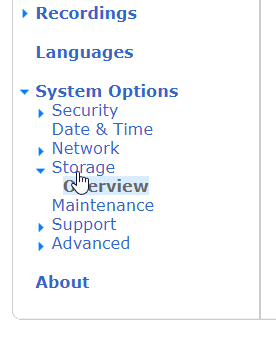
②Network shareをクリック。
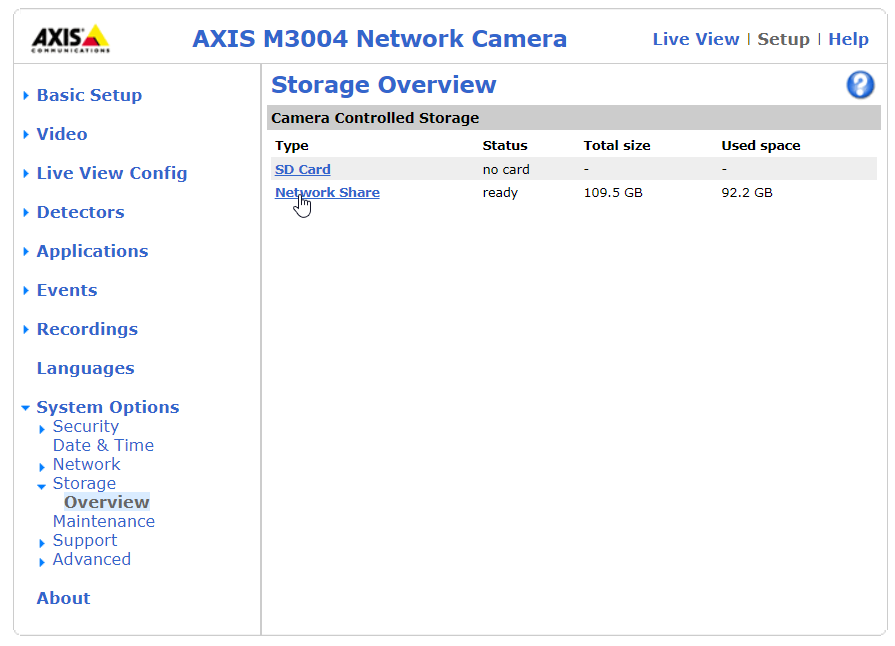
③ネットワークドライブの設定を行います。
- Host:サーバーのIPアドレス
- Share:共有名
- ログインが必要な場合はユーザーとパスワードを指定
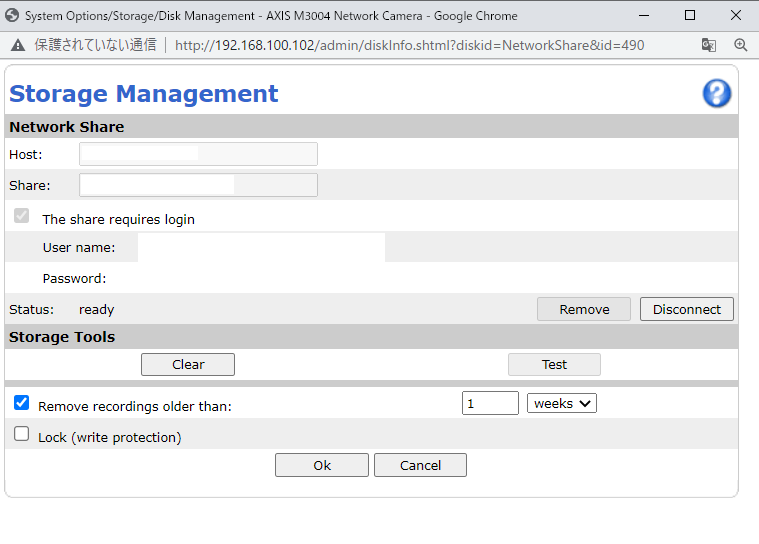
ホスト名にはSambaサーバーのIPアドレスを入力する。エクスプローラーで接続したときのスクリーンショットを示す。
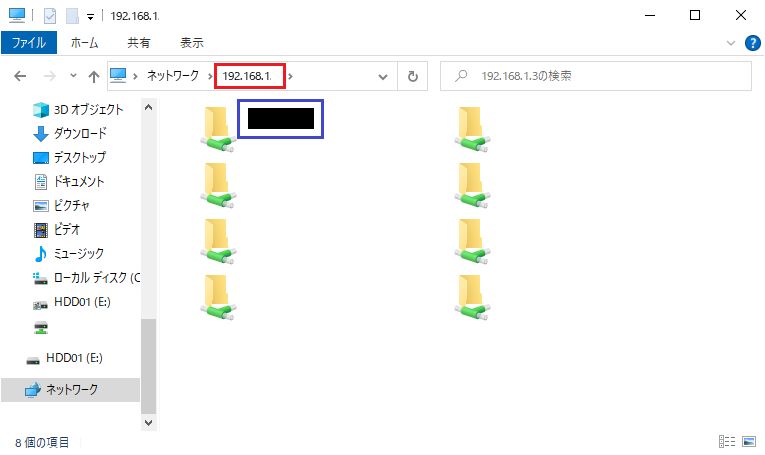
赤枠で囲った部分がホスト(Host)に該当する。青枠で囲った部分が共有名(Share)である。
すべて入力後、Connectをクリックする。マウントできたら、Testをクリックしてテストする。
※Remove recordings older than…をチェックしておくと、一定期間経過した動画ファイルを自動的に削除してくれます。
常時録画するように設定
常時録画したい場合も管理ページからかんたんに設定できます。
①サイドバーからRecordings>Continuousをクリック。
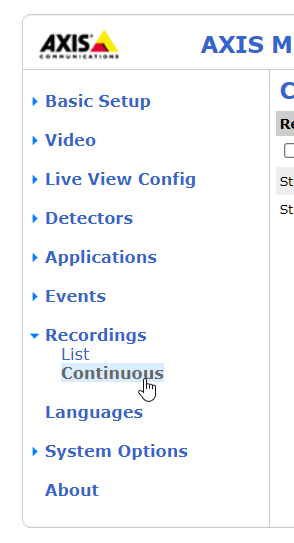
②Enableをチェックし、Saveをクリックする。
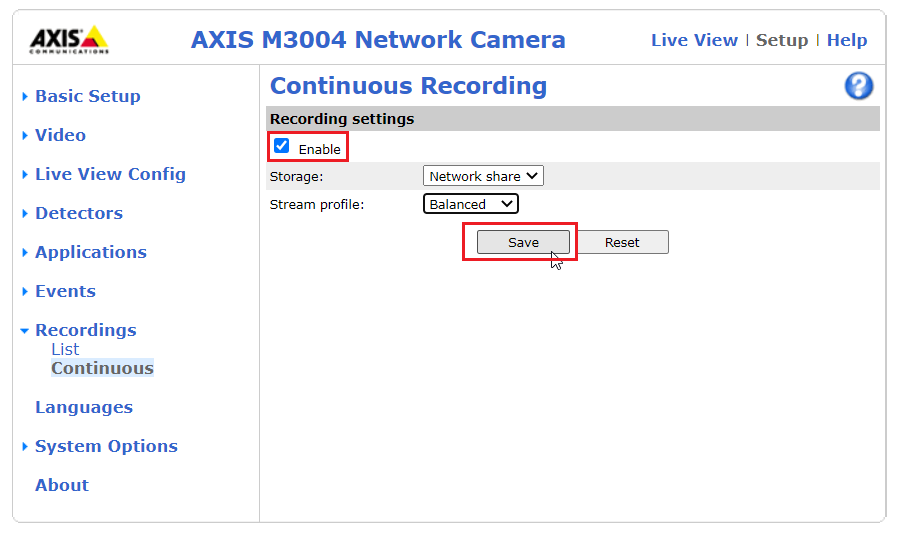
これでOKです。
サーバーにアクセスしてチェック
サーバーにアクセスしてみると、しっかりと動画ファイルが保存されています。
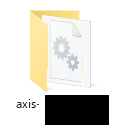
自動的にカメラごとのディレクトリがつくられ、その中にファイルが作成されていました。
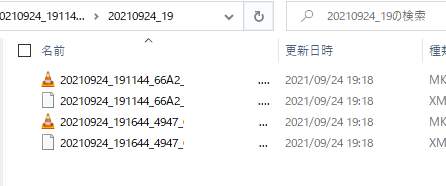
ファイル形式はMKVのようです。H.264でエンコードされています。
エンコード形式やフレームレート、圧縮率はプロファイルから変更できます。
管理ページから録画ファイルを参照する
カメラの管理ページから動画ファイルを閲覧したり、ダウンロードしたりすることもできます。
Recordings>Listからファイルを確認できます。
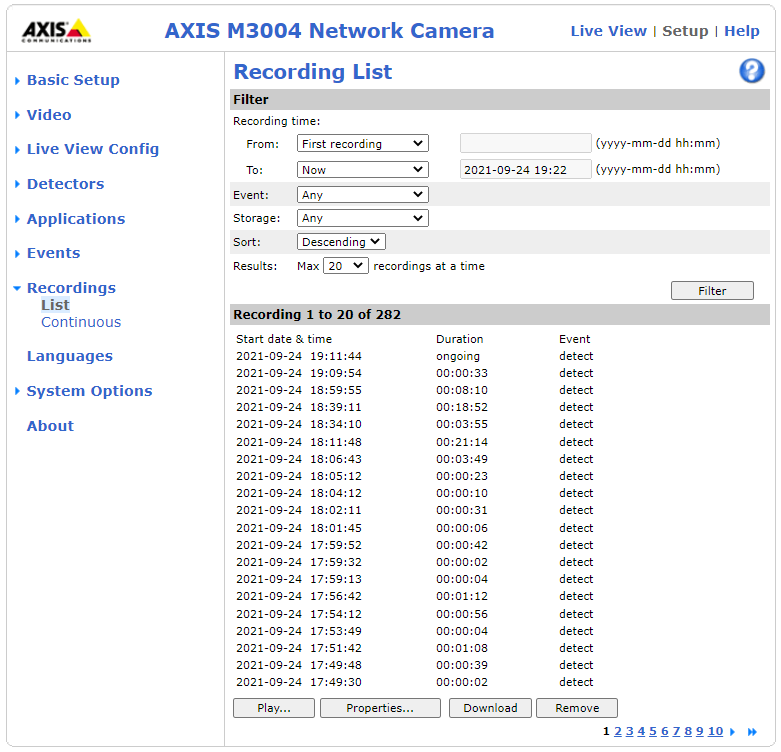
データベースにより管理されているため、基本的にはカメラの管理ページから閲覧するほうがよいでしょう。
まとめ
Axisのネットワークカメラで常時録画する方法を紹介しました。
今回はネットワークドライブへの保存方法を紹介しましたが、SDカードスロットを搭載しているモデルでは、SDカードをセットしてそこへ記録することもできます。サーバーなしでも常時記録型の監視カメラとして使用することができますので、便利です。
ちょっと値は張りますが、Axisのネットワークカメラ、おすすめです。





コメント